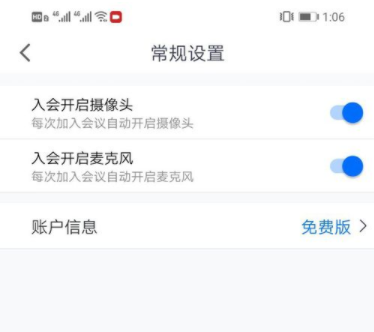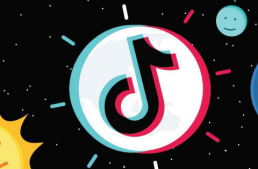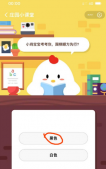腾讯会议是现在很多人都在使用的办公软件,非常对的功能,能够满足我们的市场需求,但是不少人在视频会议的时候,都在问腾讯会议怎么关闭麦克风呢?下文中教教大家。

腾讯会议如何关麦克风
我们进入客户端,然后选择创建一个会议或者加入一个会议。
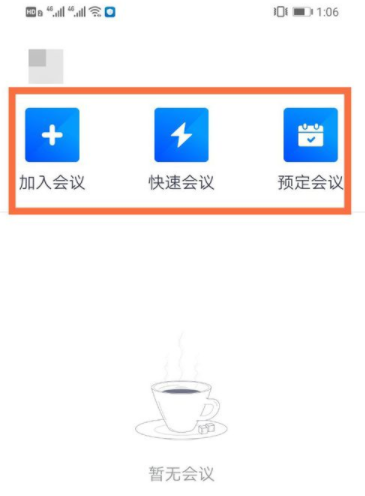
进入会议后,默认麦克风是开启的,而摄像头是关闭的,通过点击底部的第一个和第二个图标可以开启或者关闭麦克风和摄像头。
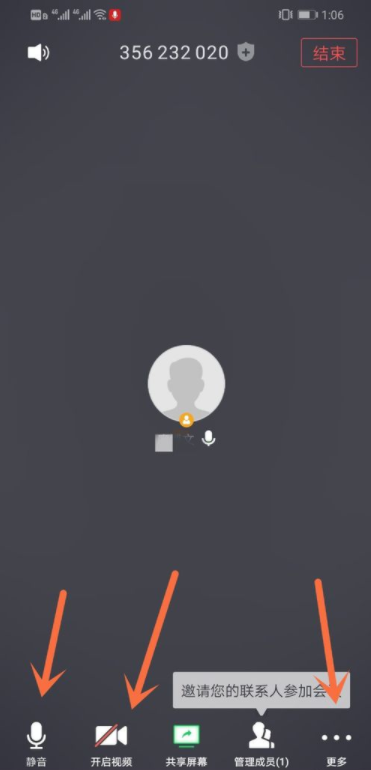
可以看到点击第二个图标之后,视频就打开了,同时再点击一次就可以关闭掉。

我们也可以点击右下角的”更多“,然后在底部的弹出界面选择”设置“。

设置当中点击选择”常规设置“。
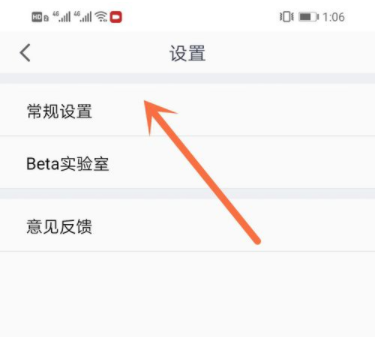
常规设置界面,可以选择是否在进入会议后自动开启摄像头或者麦克风。
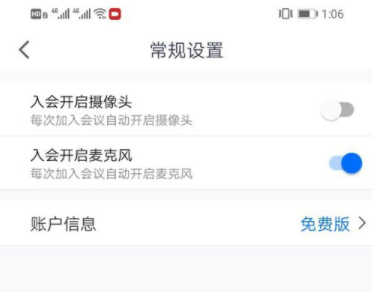
开启的方法是在右边的按钮选择往右边滑动,这样按钮变成蓝色就是开启状态。进入会议后这个功能就会默认自动打开。
关闭的方法就反过来,把按钮往左边滑动,按钮变成灰色就是关闭状态。